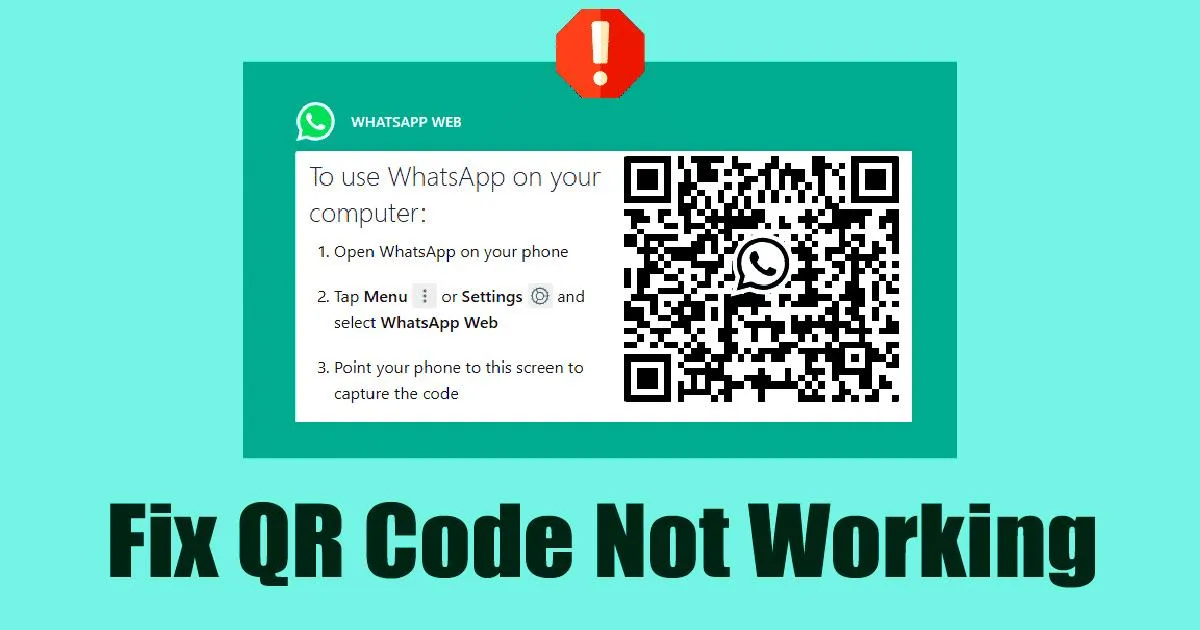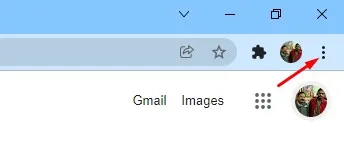Tugadh WhatsApp isteach ar dtús mar aip teachtaireachtaí meandracha soghluaiste (Android agus iOS). Níos déanaí, thug sé a leagan gréasáin isteach, rud a ligeann d'úsáideoirí cumarsáid a dhéanamh le cairde trí bhrabhsálaí gréasáin.
Ansin, sheol WhatsApp a app deisce do Windows agus Mac. Cé go bhfuil an aip deisce do WhatsApp saibhir go leor gnéithe, is fearr le húsáideoirí fós an leagan gréasáin a úsáid.
Is é an buntáiste a bhaineann le WhatsApp Web a úsáid ná go ligeann sé duit comhrá a dhéanamh ar do ríomhaire glúine agus ríomhaire gan aon app a shuiteáil. Teastaíonn nasc idirlín gníomhach agus brabhsálaí gréasáin uait chun rochtain a fháil ar do chuid comhráite WhatsApp go léir.
Mar sin féin, le déanaí tá go leor úsáideoirí ag tabhairt aghaidh ar fhadhbanna agus iad ag baint úsáide as WhatsApp Web. Thuairiscigh úsáideoirí sin Níl a gCód QR ar WhatsApp Web á luchtú . Mar sin, mura bhfuil WhatsApp Web QR Code ag obair ar do ríomhaire/ríomhaire glúine freisin, bain triail as na modhanna fabhtcheartaithe seo.
Cén fáth nach n-oibríonn an cód QR do WhatsApp?
Sula leanann tú na modhanna fabhtcheartaithe, ba chóir go mbeadh a fhios agat cén fáth ar theip ar Chód QR WhatsApp Web a luchtú. Níl ceann amháin ann, ach tá go leor cúiseanna éagsúla ann nach féidir cód WhatsApp QR a íoslódáil. seo iad.
- Fadhb le nasc idirlín / níl aon idirlíon ann.
- Taisce brabhsálaí truaillithe/as dáta.
- VPN nó naisc seachfhreastalaí.
- sean brabhsálaí gréasáin.
- Brabhsálaí gréasáin neamh-chomhoiriúnach.
- Adblockers / Eisínteachtaí.
- Bogearraí antivirus.
Mar sin, is iad seo na cúpla rud a chuireann isteach ar fheidhmiúlacht WhatsApp Web.
Conas cód QR gréasáin WhatsApp a shocrú nach bhfuil ag obair?
Anois go bhfuil a fhios agat na cúiseanna féideartha gan oibriú Cód QR Gréasáin WhatsApp , ba chóir duit fabhtcheartú. Anseo thíos, táimid tar éis roinnt de na bealaí is fearr a roinnt chun an cheist maidir le Cód QR a réiteach gan luchtú WhatsApp.
1. Déan cinnte go bhfuil do ríomhaire nasctha leis an Idirlíon
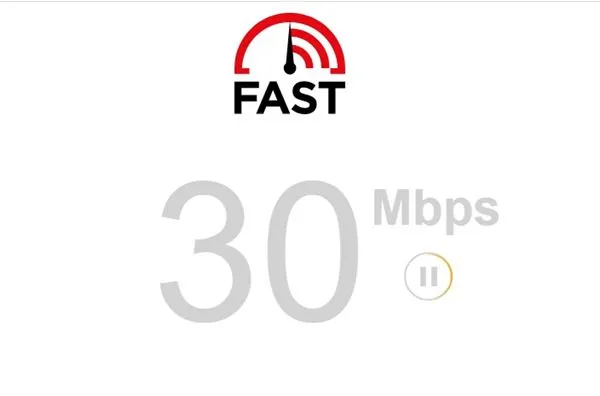
Má theipeann ar Chód QR Gréasáin WhatsApp a luchtú, is é an chéad rud ba cheart duit a dhéanamh ná do nasc idirlín a sheiceáil.
Níl nasc idirlín ar bith nó nasc éagobhsaí an chúis nach lódáiltear cód QR WhatsApp ar an deasc. Mar sin, sula mbainfidh tú triail as aon mhodh eile, déan cinnte go bhfuil do idirlíon ag obair.
Is féidir leat láithreáin ghréasáin tástála luais a úsáid le seiceáil an bhfuil d’idirlíon ag obair nó nach bhfuil. Nó is féidir leat monatóireacht a dhéanamh Bainisteoir Tasc do agus seiceáil cluaisín an líonra Chun féachaint an bhfuil do idirlíon ar fáil agus cobhsaí.
2. Atosaigh do bhrabhsálaí gréasáin
Má tá do idirlíon ag obair, ach nach bhfuil an cód WhatsApp Web QR luchtú, ní mór duit a atosú do bhrabhsálaí gréasáin. Má atosaítear an brabhsálaí gréasáin, cuirfear deireadh le hearráidí nó le glitches a chuireann cosc ar an gcód QR a thaispeáint i gceart.
Cé go moltar an ríomhaire a atosú, cabhróidh atosú an bhrabhsálaí gréasáin leis an tsaincheist nach bhfuil ag obair i gCód QR WhatsApp. Níl le déanamh ach do bhrabhsálaí gréasáin a dhúnadh agus é a sheoladh arís.
3. Seiceáil an bhfuil WhatsApp síos
Más rud é go raibh WhatsApp Web ag obair go breá ar do ríomhaire, ach gur stop sé ag obair go tobann agus gur theastaigh uait cód QR a scanadh arís, tá seans ann go bhfuil na freastalaithe WhatsApp síos le haghaidh cothabhála.
Tá freastalaí WhatsApp síos ar cheann de na príomhchúiseanna Theip ar Chód QR WhatsApp Web a íoslódáil . Má tá na freastalaithe síos ar fud an domhain, ní bheidh tú in ann úsáid a bhaint as na apps soghluaiste agus deisce WhatsApp ach an oiread.
Is féidir leat seiceáil amach an leathanach Freastalaí WhatsApp ag DownDetector Chun a sheiceáil an bhfuil aon fhadhbanna teicniúla ag WhatsApp. Má tá sé síos do gach duine, caithfidh tú fanacht go ndéanfar na freastalaithe a athchóiriú.
4. Seiceáil do bhrabhsálaí comhoiriúnacht
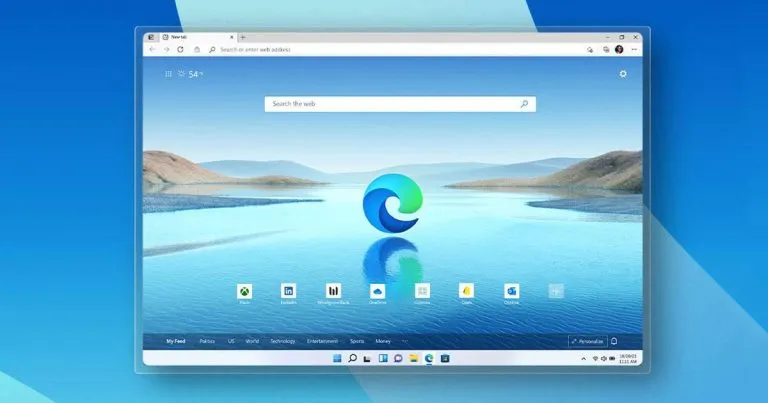
Oibríonn WhatsApp Web le gach brabhsálaí gréasáin nua-aimseartha, ach uaireanta úsáideann úsáideoirí brabhsálaithe gréasáin atá as dáta mar Internet Explorer.
Sea, tacaíonn WhatsApp le brabhsálaithe gréasáin tóir, ach ní thacaíonn sé le gach rud. Ní bheidh tú in ann WhatsApp Web a rith ar bhrabhsálaí gréasáin nach dtacaítear leis.
Molann WhatsApp úsáid a bhaint as Microsoft Edge أو Google Chrome cobhsaíocht a fheabhsú. Oibríonn sé go maith freisin ar Firefox, Safari, agus Opera.
5. Díchumasaigh uirlisí/sínte blocála
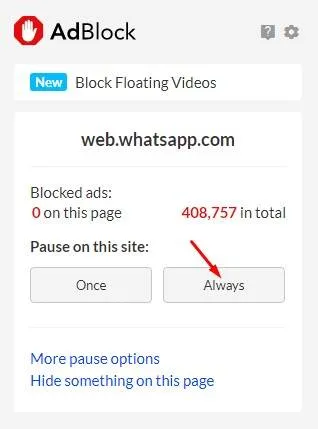
Má tá gach rud ceart go leor, ach nach bhfuil an cód WhatsApp Web QR fós luchtaithe, ansin ní mór duit Adblockers a dhíchumasú. Cuireann roinnt bacóirí fógraí bac ar na scripteanna atá freagrach as an gcód QR a thaispeáint.
Má tá bacadóir fógraí á úsáid agat, is dócha gurb é seachfhreastalaí fógraí an culprit. Ní hamháin gur seachfhreastalaí fógraí, ach ní mór duit síntí a dhíchumasú freisin a chuireann bac ar rianaithe nó scripteanna ó leathanaigh ghréasáin.
Chun coscóirí fógraí a dhíchumasú, cliceáil Na trí phonc > Tuilleadh Uirlisí > Síneadh . Ar leathanach an bhreiseáin, Díchumasaigh an síneadh a cheapann tú atá ina chúis le fadhb .
6. Díchumasaigh VPN nó socruithe seachfhreastalaí
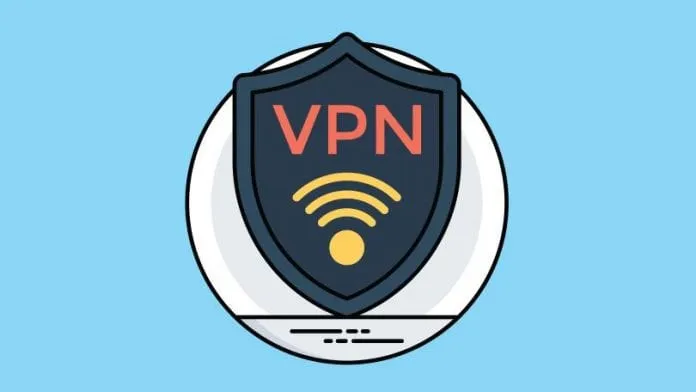
Is minic a chuireann VPNanna nó Proxies isteach ar fheidhmiúlacht seirbhísí gréasáin. Sa chás seo, cuireann sé isteach ar WhatsApp Web.
Nuair a nascann tú le VPN nó seachfhreastalaí, déanann do ríomhaire iarracht nascadh ó áit eile. Uaireanta, teipeann sé nasc a dhéanamh, rud a eascraíonn as Níl cód QR Gréasáin WhatsApp le feiceáil .
Mar sin, má tá seachfhreastalaí socraithe agat ar do ríomhaire/ríomhaire glúine, nó má tá aip VPN in úsáid agat, díchumasaigh é agus ansin athlódáil WhatsApp Web.
7. Glan do taisce bhrabhsálaí
Mar a luadh thuas, tá taisce brabhsálaí atá as dáta nó truaillithe ina chúis shuntasach le hearráidí WhatsApp Web Gan Luchtú.
Is féidir le taisce brabhsálaí atá as dáta nó damáistithe cur isteach ar fheidhmíocht do bhrabhsálaí gréasáin. Féadfaidh tú a thabhairt faoi deara nach lódálann roinnt suíomhanna gréasáin i gceart nó go léiríonn roinnt seirbhísí earráidí. Mar sin, déan cinnte taisce do bhrabhsálaí a ghlanadh chun saincheist gréasáin WhatsApp a réiteach.
1. Ar dtús, oscail brabhsálaí Chrome agus cliceáil ar Na trí phointe sa chúinne uachtarach ar dheis.
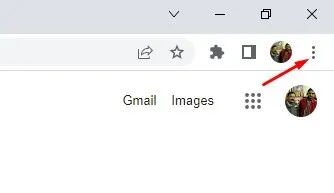
2. Ón liosta de na roghanna gur dealraitheach, roghnaigh Tuilleadh uirlisí > Glan sonraí brabhsála .
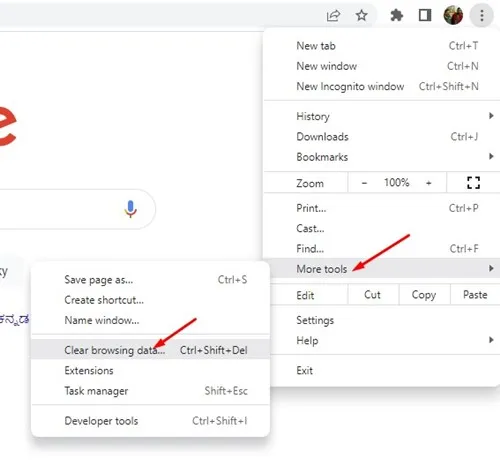
3. Ar an "sonraí brabhsála Glan" go pras, roghnaigh "Fianáin agus taisce" le haghaidh grianghraif agus comhaid. Nuair a bheidh sé déanta, cliceáil ar an gcnaipe Wipe sonraí .
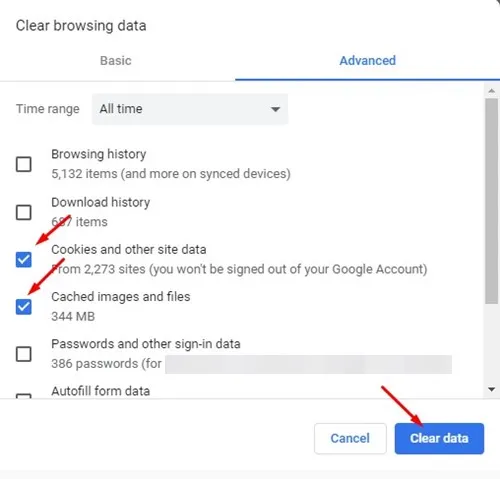
Seo é! Déanfaidh sé seo do thaisce brabhsálaí gréasáin a ghlanadh agus a shocrú Cód QR do WhatsApp Web gan chrome a luchtú .
8. Nuashonraigh do bhrabhsálaí gréasáin
Is féidir an cheist maidir le Scanóir Cód QR WhatsApp nach bhfuil ag obair le feiceáil freisin mar gheall ar bhrabhsálaí gréasáin atá as dáta. Tá an brabhsálaí gréasáin atá á úsáid agat tar éis tacaíocht a laghdú do WhatsApp i leaganacha níos sine.
Seans go mbeidh roinnt comhad brabhsálaí truaillithe. Bíodh sin mar atá, mura bhfuil Cód QR Gréasáin WhatsApp ag obair tar éis na modhanna go léir a leanúint, is féidir leat triail a bhaint as do bhrabhsálaí gréasáin a nuashonrú. Anseo thíos, rinneamar na céimeanna chun Google Chrome a nuashonrú a roinnt.
1. Oscail Chrome agus sconna Na trí phointe sa chúinne uachtarach ar dheis.
2. Ón liosta de na roghanna gur dealraitheach, roghnaigh Cabhair > Maidir le Google Chrome .
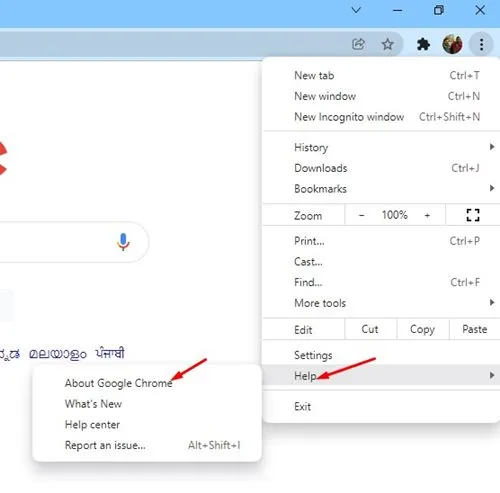
3. Anois, déanfaidh Google Chrome seiceáil go huathoibríoch le haghaidh nuashonruithe atá ar fáil. Má tá aon nuashonrú ar fáil, déanfar é a shuiteáil go huathoibríoch.
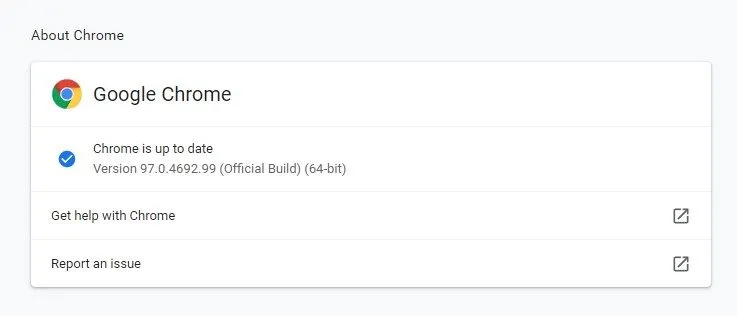
Léigh freisin: Conas Avatars WhatsApp a chruthú agus a úsáid
Mar sin, is iad seo cuid de na bealaí is fearr chun Cód QR a shocrú nach bhfuil ag obair ar Windows. Déanfaidh na modhanna seo fadhbanna eile a réiteach freisin, mar shampla Cód QR do WhatsApp ar an ngréasán . Má theastaíonn tuilleadh cabhrach uait chun Cód QR Gréasáin WhatsApp a shocrú nach bhfuil ag obair, cuir in iúl dúinn sna tuairimí. Chomh maith leis sin, má chabhraigh an t-alt leat, ansin é a roinnt le do chairde chomh maith.